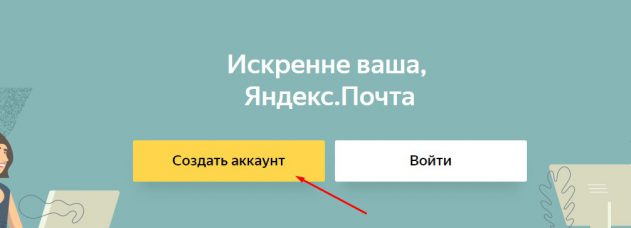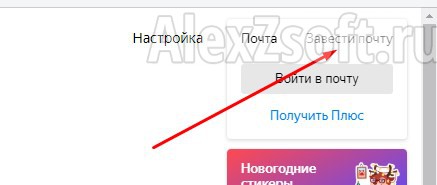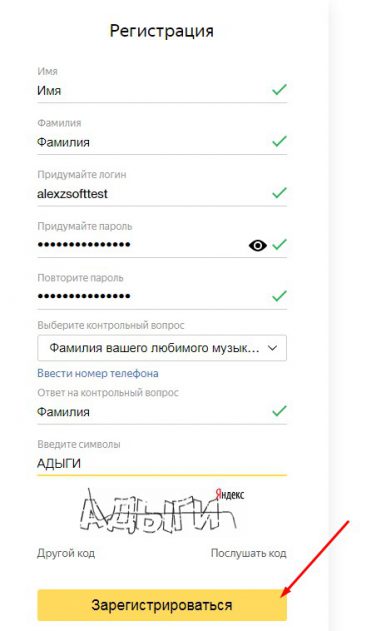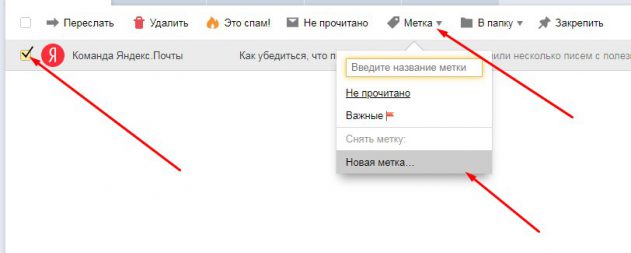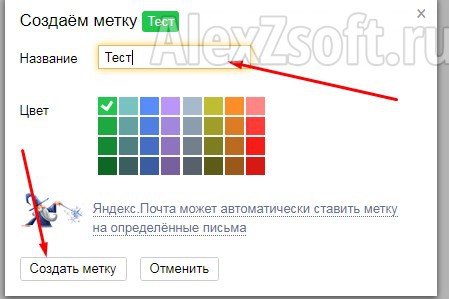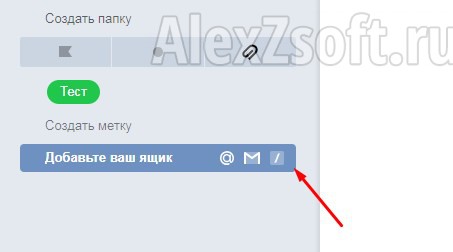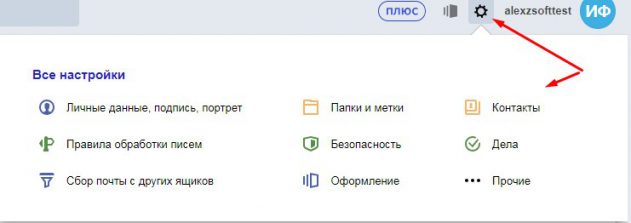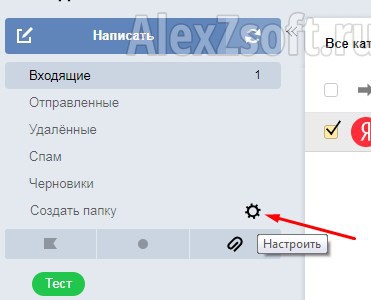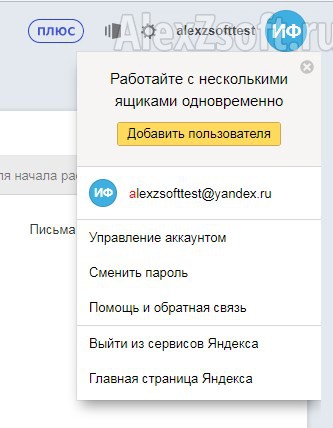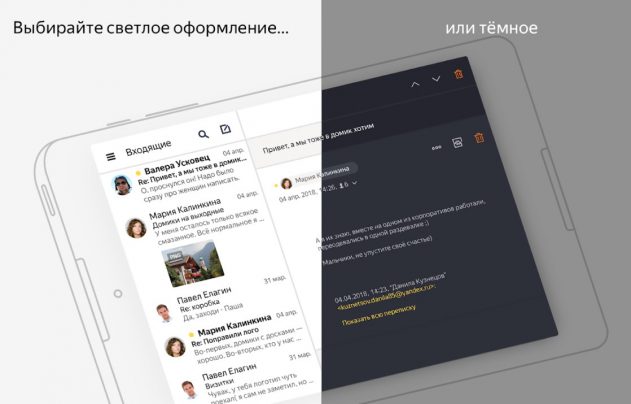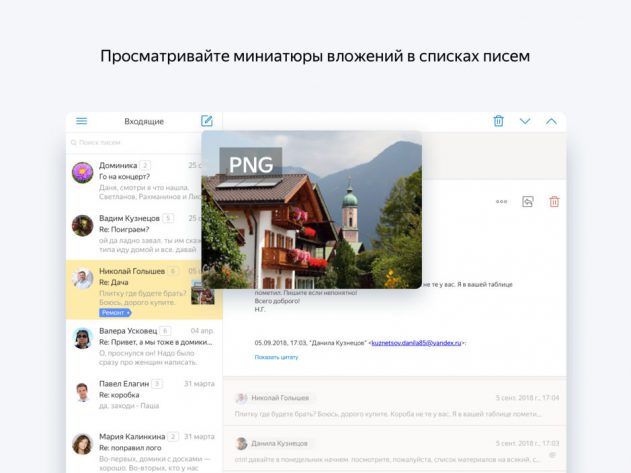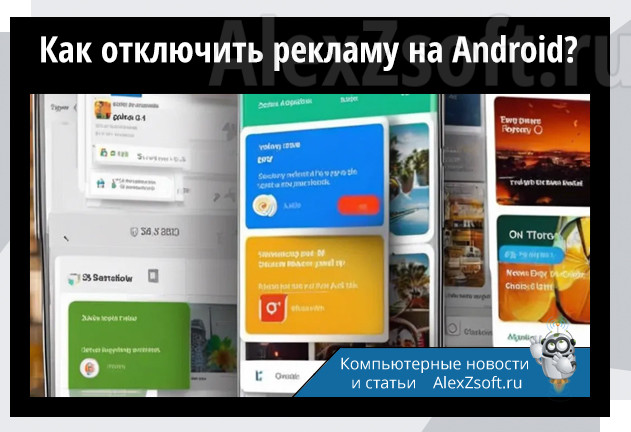Яндекс.Почта – почтовая служба от отечественной поисковой компании, запущенная в средине 2000 года. Оснащена спаморезкой, созданной Яндексом, а все ссылки и вложения проверяются антивирусной программой Dr.Web. Оснащена функциями перевода содержимого писем на иностранных языках на русский и группировки писем от людей и роботов (рассылки). Рассмотрим, как обзавестись электронным почтовым ящиком данного сервиса и авторизоваться в системе через интернет-обозреватель и клиенты для мобильных устройств.
Подробная инструкция по регистрации
- Переходим на сервис почтовой службы по ссылке mail.yandex.ru и кликаем «Создать аккаунт».
- Если Яндекс является стартовой страницей или добавлен в закладки, переходим на страницу поисковика и кликаем по пиктограмме «Завести почту» сверху в правом углу окна.
- Кликаем по ссылке https://passport.yandex.ru/registration/.
После этого загрузится форма для регистрации в системе.
- Заполняем её.
- Вводим имя и фамилию – могут быть абсолютно любыми, содержать свободное количество символов, в том числе спецсимволы, вводиться на любом языке. Никаких ограничений Яндекс не накладывает.
- Логин – идентификатор. Должен быть уникальным, по нему система идентифицирует пользователей. Здесь есть несколько ограничений: логин не начинается на цифру, не содержит кириллических символов, из специальных знаков в нем допустимо использование точки и дефиса. В выпадающем списке правее от формы система предложит несколько вариантов ника, основанных на имени и фамилии.
Помните, что изменить ник (идентификатор) нельзя, разве завести новый аккаунт с указанными данными.
- Пароль – должен состоять как минимум из 8 символов, в число которых включены спецсимвол, заглавная (большая) буква и цифра. Для этой цели можно прибегнуть к помощи генератора паролей, если запоминать его не собираетесь.
- Номер телефона – необходим для восстановления доступа к почте в случае взлома или потери пароля. Вписываем его, после чего придётся подтвердить право на владение этим номером, введя код, который придёт в виде СМС.
Вместо номера допустимо использование секретного вопроса. Для этого кликаем «У меня нет телефона», выбираем вопрос из списка либо вводим собственный, ниже – ответ на него.
- Введите символы – вписываем содержимое капчи, чтобы исключить регистрацию роботов в системе.
- Ставим флажок возле «Я принимаю условия…» и щелкаем «Регистрация». По ссылкам в тексте можно ознакомиться с условиями эксплуатации сервиса и политикой конфиденциальности.
После сразу окажетесь в собственном профиле на странице с входящими сообщениями.
Если планируете пользоваться только новым ящиком, можно настроить сборщик почты, чтобы получать сообщения и со старого адреса.
Осталось выполнить первичную настройку электронного почтового ящика.
Конфигурация
После первого входа в систему та предложит осуществить первичную настройку почты. Первый шаг – пометка групп писем.
- Отмечаем флажком опцию «Новая метка».
- Задаем её название.
- Выбираем цвет для подсветки им входящих.
- Кликаем Далее» для перехода ко второму шагу.
Их можно добавлять сколько угодно.
- В настройках метки указываем правила для её использования: адреса, их группы, темы сообщений.
Второй этап – добавление почты с других ящиков, чтобы вся корреспонденция находилась в одном месте. Здесь вводим логины и пароли ото всех ящиков, сообщения из которых будут переадресовываться на данный адрес.
Третий – редактирование и добавление личных данных.
- Здесь задаём адрес, из которого будут отправляться сообщения (можно указать один из тех, откуда письма перенаправляются в текущий ящик.
- Добавляем имя, от которого сообщения отправляются.
- Устанавливаем портрет (аватар).
- Задаём подпись.
Четвёртый – переключение схемы оформления в нижней части окна.
Последний – очередное предложение привязать телефон. Пропускаем его или указываем номер, а после получения сообщения с кодом вводим его в появившуюся форму.
Все эти и многие другие параметры изменяются в настройках учётной записи, которые вызываются посредством клика по иконке шестерёнки вверху справа.
Дополнительная конфигурация
Среди прочих настроек Яндекс.Почта поддерживает создание новых каталогов для входящих писем и указание правил, по которым те будут попадать в нужные папки. Для изменения каталога его необходимо выделить кликом мыши, после чего станут доступными кнопки действий: удаление, изменение цвета и т.д.
Посредством указания правил для обработки входящих настраиваются алгоритмы перемещения, переадресации писем. В правилах обработки добавляются чёрные адреса (рассылающие спам) и белые: даже подозрительные сообщения, отправленные из них, никогда не будут помечены как «Спам».
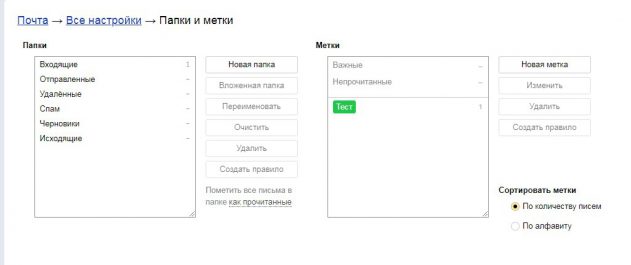 В разделе «Управление рассылками» осуществляется управление подписками. От ненужных можно отписаться одним кликом либо скрыть сообщения из указанных адресов. Они будут автоматически перемещаться в «Спам» без уведомления об этом пользователя.
В разделе «Управление рассылками» осуществляется управление подписками. От ненужных можно отписаться одним кликом либо скрыть сообщения из указанных адресов. Они будут автоматически перемещаться в «Спам» без уведомления об этом пользователя.
В разделе «Контакты» добавляются адреса электронных почтовых ящиков из файла либо экспортируются в документ формата csv, а также группируются.
Почтовые программы – в разделе открывается доступ к почтовым клиентам, работающим по указанным протоколам. В дополнительных настройках присутствует ряд опций, где изменяются поведение, внешний вид страницы, включается либо отключается показ ряда элементов интерфейса.
В «Оформлении» на выбор доступно более трех десятков разнообразных тем с разными фоновыми рисунками.
Вход
Для посещения почтового ящика необходим браузер либо почтовый клиент.
Интернет-обозреватель
В свой аккаунт можно войти на странице mail.yandex.ru. В окне выбираем профиль из предложенных либо кликаем «Другой аккаунт», вводим данные для авторизации и щелкаем «Войти».
При использовании двухфакторной защиты придётся ввести одноразовый ключ доступа, генерируемый мобильным приложением Яндекс.Ключ, или отсканировать QR-код и ввести PIN-код.
При использовании чужого компьютера или ПК, к которому имеют доступ другие люди, рекомендуется активировать соответствующий пункт меню.
Android
Не так давно клиент Yandex.Mail получил новый интерфейс и обзавёлся функциями, повышающими удобство управления. Он работает с несколькими ящиками одновременно, в том числе зарегистрированными на других почтовых сервисах. Поддерживает сохранение сообщений и вложений на телефоне после их открытия и отображение содержимого прикреплённых картинок в виде превью. Внесенные в режиме оффлайн изменения будут применены при появлении интернета (удаление, перенос сообщений между каталогами). Для защиты доступа используется вход в приложение посредством ввода PIN-кода.
Для авторизации приложение Яндекс.Почта необходимо инсталлировать на свой смартфон либо планшет с Google Play: https://play.google.com/store/apps/details?id=ru.yandex.mail&hl=ru. После запуска вводим данные для авторизации в главном окне, выполнив вход, настраиваем программу.
iOS
Для пользователей iPhone и прочих гаджетов от Apple также доступна мобильная почта от Яндекс по ссылке https://itunes.apple.com/ru/app/id441785419. Программа ничем не отличается от версии для Android в плане функционала.
Из-за того, что для iPhone и iPad стоковым протоколом для работы с почтой является IMAP, а для Яндекс.Почта – это POP, придётся выполнить соответствующую настройку:
- указываем имя для исходящих сообщений;
- вводим логин с паролем;
- задаём название аккаунта;
- выбираем «Почта» и сохраняем изменения.
Яндекс.Почта – один из двух крупнейших отечественных почтовых сервисов, где используются собственные алгоритмы для борьбы со спамом. Для удобства работы с сообщениями разработаны мобильные версии клиента, на ПК же остаётся довольствоваться веб-версией сервиса. Сложностей во время регистрации и первичной настройки даже у новичка возникнуть не должно, наш материал максимально подробно охватывает все аспекты вопроса. Если что не понятно, пишите в комментариях.